技术编辑为你win7系统电脑和耳麦一起出声的对策
时间:2021-09-14 11:36编辑:admin来源:www.xiuxiu8.net
遵循广大好友的响应发现win7系统电脑和耳麦一起出声状况为大家带来了疑惑,尽管处理方法特别的容易,可是也有很多朋友不知道win7系统电脑和耳麦一起出声究竟要怎么处理。因此就有很多小伙伴来向我咨询win7系统电脑和耳麦一起出声问题的处理过程。只需按照1.首先,咱们单击打开win7旗舰版电脑的开始菜单,从开始菜单中,咱们点击选择控制面板选项。2.之后咱们就可以打开win7旗舰版电脑的控制面板界面中,在打开的控制面板界面中,咱们点击选择其中的“RealTek高清晰音频管理器”选项,如果大家在界面中没有看到这个选项的话,咱们先将右上角的查看方式更改为大图标的步骤,下面就是win7系统电脑和耳麦一起出声的具体操作流程了,不会的朋友赶快学习一下吧!
1.首先,咱们单击打开win7旗舰版电脑的开始菜单,从开始菜单中,咱们点击选择控制面板选项。
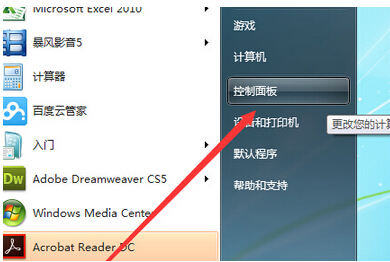
2.之后咱们就可以打开win7旗舰版电脑的控制面板界面中,在打开的控制面板界面中,咱们点击选择其中的“RealTek高清晰音频管理器”选项,如果大家在界面中没有看到这个选项的话,咱们先将右上角的查看方式更改为大图标,之后就可以找到这个选项了。
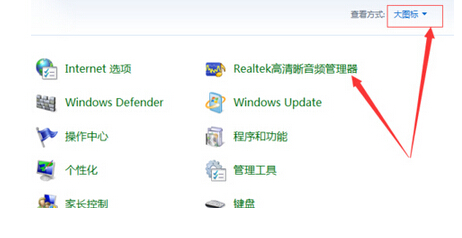
3.点击进入右上角的“设备高级设置”,然后选择界面中的“在插入前面耳机设备时,使后面输出设备静音,完成之后咱们”点“确定”退出。如果默认是这项,则无须更改,再点击进入如图所标的文件夹图标;最后,咱们勾选”禁用前面板设置时检测“,点确定退出。然后就可以同时用音箱和耳机了,开关音箱,耳机都有声音。
以上就是小编今天要和大家一起分享的关于如何让win7电脑和耳麦一起出声的妙招,操作完成后您就可以体验到耳麦和电脑一起出声的快感了。文字虽然有些繁琐,但是当我们按着系统教程的操作步骤一步一步实施的时候,就会发现原来一切如此简单,朋友们赶紧动起手来吧!
本篇关于win7系统电脑和耳麦一起出声的操作方法到这里已经讲解完了,大家都会操作了吗?还有不明白的小伙伴可以留言给小编来帮你们解惑。
相关文章
-

搞定win7系统老是要激活的详细方法
近日在小编的调查中察觉win7系统老是要激活的问题大多数朋友不知道怎么处理,针对这个问题小编就整理总结出win7系统老是要激活的处理流程,于是有不少朋友向我询问win7系统老是要
2021-09-12 11:15 -

图文说明win7系统电脑使用USB连接手机网络上网的操作方法
近日在小编的调查中察觉win7系统电脑使用USB连接手机网络上网的问题大多数朋友不知道怎么处理,针对win7系统电脑使用USB连接手机网络上网的问题,我给大家整理总结了详细的解决步
2021-09-27 12:03 -

技术员教你解决win7系统启动服务提示错误1068依赖服务或组无法启动的详细办法
根据小伙伴们的反馈以及小编自己的观察,发现win7系统启动服务提示错误1068依赖服务或组无法启动的问题是很多朋友的困扰,针对这个问题小编就整理总结出win7系统启动服务提示错误
2021-07-19 12:42 -

图文解说win7系统安装360浏览器提示相关文件或文件夹被锁定的思路
想必大家都遇到过win7系统安装360浏览器提示相关文件或文件夹被锁定的问题吧,大多数朋友还不知道怎么处理即使解决起来很简单,不过有部分网友还是不懂得win7系统安装360浏览器提示
2021-10-09 17:03 -

老司机教你设置win7系统连接VPN后不能访问内网的处理方式
想必大家都遇到过win7系统连接VPN后不能访问内网的问题吧,大多数朋友还不知道怎么处理针对win7系统连接VPN后不能访问内网的问题,我给大家整理总结了详细的解决步骤。虽然处理起来
2021-10-12 03:57 -

手把手教你win7系统更新时出现错误代码8024402c的设置方法
使用电脑的时候,小伙伴们有的就会碰到win7系统更新时出现错误代码8024402c类似的操作困难,针对win7系统更新时出现错误代码8024402c的问题,我给大家整理总结了详细的解决步骤。于是
2021-09-26 06:24
最新系统下载
-
 1
1游戏专用Ghost Win7 64位旗舰版 V2022.03
发布日期:2022-06-06大小:5.60 GB
-
 2
2技术员联盟Ghost Win7 64位旗舰版 V2022.03
发布日期:2022-06-02大小:5.55 GB
-
 3
3雨林木风Ghost Win7系统64位旗舰版 V2021.09
发布日期:2022-05-17大小:3.96GB
-
 4
4雨林木风win7系统64位旗舰版 V2022.05
发布日期:2022-05-13大小:3.96GB
-
 5
5雨林木风GHOST WIN7系统64位旗舰版 V2021.08
发布日期:2022-04-26大小:3.96GB
-
 6
6番茄花园GHOST WIN7系统64位旗舰版 V2021.08
发布日期:2022-04-25大小:3.95GB
-
 7
7游戏专用 Ghost Win7 32位稳定版 V2022.03
发布日期:2022-04-24大小:4.13 GB
热门系统排行
-
 1
1番茄花园 Ghost Win7 64位纯净版 v2021.02
发布日期:2021-09-25人气:307
-
 2
2深度技术 Ghost Win7 64位纯净版 v2021.02
发布日期:2021-09-16人气:211
-
 3
3深度技术 Ghost Win7 64位旗舰版 v2021.02
发布日期:2021-10-01人气:202
-
 4
4电脑公司 Ghost Win7 32位旗舰版 v2021.10
发布日期:2021-10-25人气:199
-
 5
5番茄花园 Ghost Win7 32位纯净版 v2021.02
发布日期:2021-10-17人气:184
-
 6
6电脑公司 Ghost Win7 32位纯净版 v2021.02
发布日期:2021-10-02人气:184
-
 7
7电脑公司 Ghost Win7 64位纯净版 v2021.02
发布日期:2021-09-01人气:184
热门系统教程
-
 1
1搞定win7系统老是要激活的详细方法
发布日期:2021-09-12人气:1740
-
 2
2图文说明win7系统电脑使用USB连接手机网络上网的操作方法
发布日期:2021-09-27人气:1382
-
 3
3技术员教你解决win7系统启动服务提示错误1068依赖服务或组无法启动的详细办法
发布日期:2021-07-19人气:949
-
 4
4图文解说win7系统安装360浏览器提示相关文件或文件夹被锁定的思路
发布日期:2021-10-09人气:933
-
 5
5老司机教你设置win7系统连接VPN后不能访问内网的处理方式
发布日期:2021-10-12人气:841
-
 6
6手把手教你win7系统更新时出现错误代码8024402c的设置方法
发布日期:2021-09-26人气:829
-
 7
7技术员为你解决win7系统无法连接打印机报错代码0x00000057的设置教程
发布日期:2021-10-06人气:766














